恢复打印机网络设置的方法(简单步骤帮助您重新配置打印机的网络设置)
- 网络设备
- 2024-06-12
- 144
- 更新:2024-06-03 19:42:13
在使用打印机过程中,由于各种原因,有时候我们需要重新配置打印机的网络设置。这可能是因为更换了路由器或者网络密码,或者是因为打印机无法连接到无线网络。无论是何种情况,本文将为您介绍一些简单的步骤,帮助您恢复打印机的网络设置。
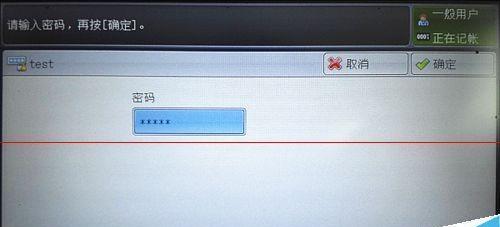
1.检查网络连接
-确保打印机与电脑或无线网络连接正常。
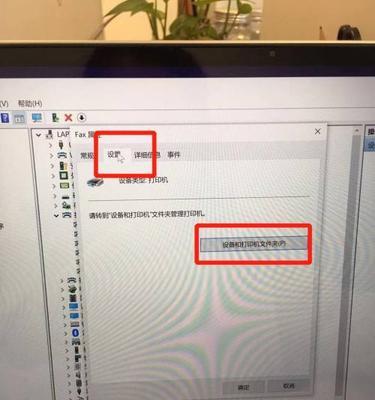
-检查打印机是否与无线路由器连接。
2.重启打印机和路由器
-关闭打印机和路由器的电源。

-等待几分钟后,重新开启它们。
-等待打印机和路由器完全启动。
3.打印网络配置页
-按下打印机上的菜单按钮,选择“网络设置”或类似选项。
-选择“打印网络配置页”选项,并按下确认按钮。
-打印出来的页面将包含打印机的网络设置信息。
4.连接到打印机的网络
-在电脑上打开一个浏览器,并输入打印机的IP地址。
-输入打印机的管理员用户名和密码,登录到打印机的管理界面。
-导航到网络设置选项,并选择“无线设置”或类似选项。
-找到并选择您想要连接的无线网络,输入密码并保存设置。
5.重置打印机的网络设置
-在打印机上按下菜单按钮,选择“网络设置”或类似选项。
-选择“恢复出厂设置”或类似选项,然后按下确认按钮。
-打印机将恢复为出厂默认设置,并且您需要重新配置网络设置。
6.更新打印机驱动程序
-访问打印机制造商的官方网站,下载并安装最新的打印机驱动程序。
-安装过程中可能需要重新配置打印机的网络设置,按照驱动程序安装程序的指示进行操作。
7.检查无线路由器设置
-登录到无线路由器的管理界面。
-确保无线路由器正常工作,无任何故障。
-检查无线网络名称和密码是否正确。
8.重置无线路由器
-在无线路由器上找到恢复出厂设置按钮,并按下它。
-等待一段时间,直到路由器完全重启。
-重新连接打印机到无线网络,按照之前的步骤进行设置。
9.使用打印机设置工具
-一些打印机制造商提供了专门的打印机设置工具。
-在制造商的网站上下载并安装该工具。
-启动工具,按照提示进行操作来重新配置打印机的网络设置。
10.寻求厂商支持
-如果您尝试了以上步骤仍然无法恢复打印机的网络设置,建议您联系打印机制造商的技术支持部门。
-他们将提供更详细的指导和解决方案。
11.避免常见问题
-定期更新打印机固件和驱动程序。
-遵循打印机制造商提供的网络设置和维护指南。
-确保无线路由器的信号覆盖范围足够,避免出现无线信号不稳定的问题。
12.使用有线连接
-如果无法成功恢复打印机的无线网络设置,可以考虑使用有线连接。
-将打印机与电脑通过以太网线连接,并按照制造商提供的指南配置网络设置。
13.重启电脑
-如果所有其他方法都失败了,尝试重新启动电脑。
-有时候,电脑与打印机之间的网络通信问题可以通过重新启动来解决。
14.检查网络故障排除指南
-打印机制造商通常会提供网络故障排除指南。
-参考这些指南,检查可能导致网络设置问题的常见故障。
15.
-恢复打印机的网络设置可能需要一些步骤,但大多数情况下可以通过简单的操作来解决。
-如果遇到问题,请遵循本文提供的步骤,或联系打印机制造商的技术支持寻求帮助。















